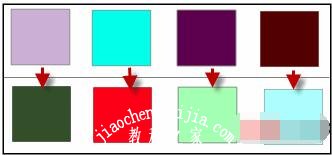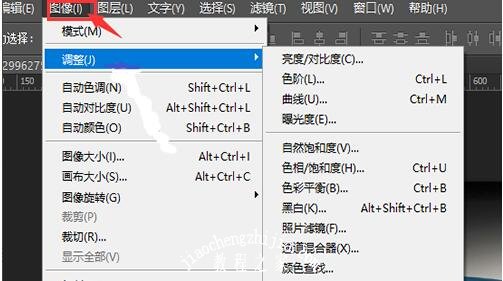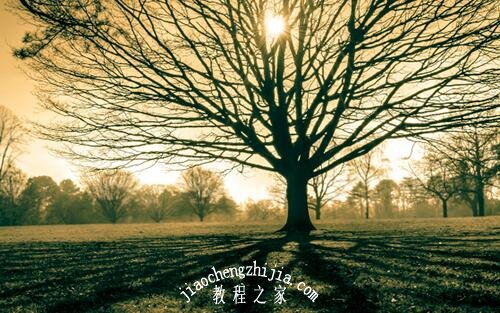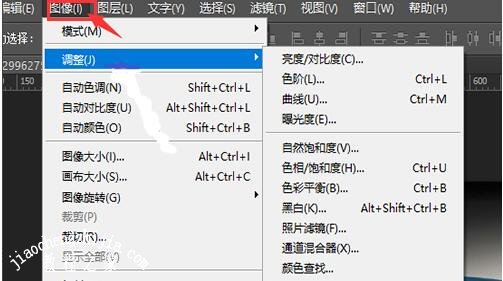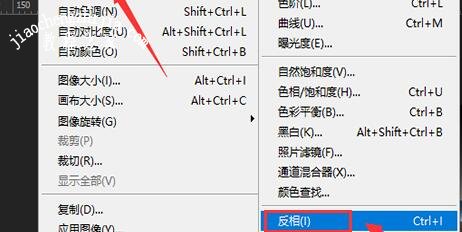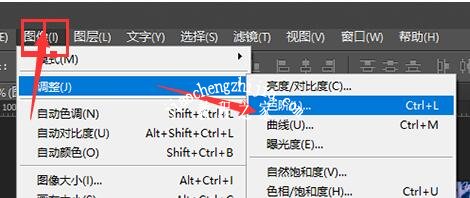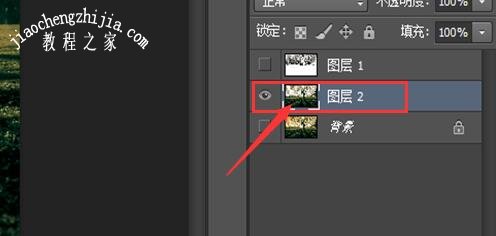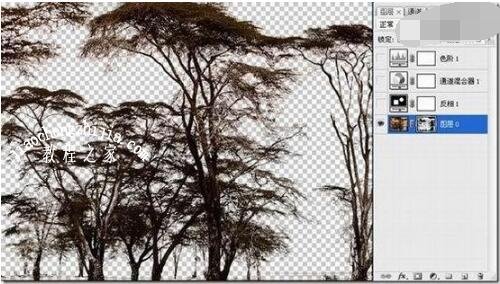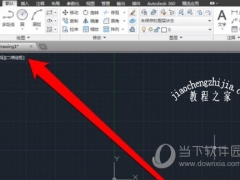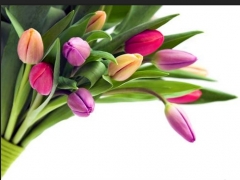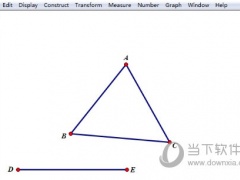PS反相怎么用 PS反相怎么抠图
PS反相是什么意思?PS反相怎么弄?PS反相效果是什么?PS反相快捷键抠图如何操作?PS反相怎么删除背景?PS反相怎么删除多余部分?PS反相抠图如何操作?PS反相的快捷键是什么?CTRL+I。PS有个反相功能,在图像菜单中,作用是让色彩反转,让黑变白等。PS反相是色彩的反转,PS反向是图像方向的反转。下面来看看PS反相怎么用、PS反相抠图步骤。
PS反相是什么意思?有什么用?
在PS软件中,“fan xiang”读音的操作命令有两个,一个是图像菜单中的“反相”,另一个是选择菜单中的“反向”。两者是完全不同的两个命令,而今天我们要研究的是“反相”,其位置在图像菜单下拉列表中的“调整”下,具体位置见下图箭头所指。
PS中反相就是将图象的颜色色相进行反转,比如黑变白,蓝变黄等等,如下图所示;又比如画布是黑色的,文字是白色的,行反相命令之后,就是白色背景黑色文字了。
在0到360°的标准色轮上,按位置度量色相。在通常的使用中,色相由颜色名称标识,如红色、橙色或绿色。反相就是转180度。例如,红色的色相是0度,反相后色相是180度(青色);白色的反相是黑色(但标准色轮上不包含黑白色)。
反相概念的理解较为复杂,会涉及到专业的色彩知识,简单来说,一个像素或者说整张图片的反相颜色,就是225减去原图的RGB数值。
举例理解:
1、我们知道图像是由一个个像素组成的,而每一个像素都会有一个RGB颜色值。
2、假设有一个像素,其RGB数值为115、220、120,那么他的反相颜色RGB会是多少呢?
3、答案是225-115、225-220、225-120,即110、5、105
4、总结:一个像素或者说整张图片的反相颜色,就是225减去原图的RGB数值。
PS反相的应用思考
1、PS中任何一个命令都有其执行的效果,反相命令的应用给我们的直观感受是图片颜色变了。
2、颜色发生了变化不是我们想要的结果,他仅仅是为进行下一步操作而做的铺垫。
3、反相命令经常会应用到抠图的过程中,原图因为颜色上过于相近,而使得抠图变得无从着手,但是当将图片进行反相处理之后,原来难以做出抠图的图片会变得容易很多。
PS反相怎么用
1、选择“图像——调整——反相”来使用反相。
2、使用反相快捷键是“CTRL+I”来使用反相。
PS反相抠图步骤详解
1、按快捷键ctrl+o打开我们要进行编辑的素材
2、对素材执行反相命令,点击菜单栏中的“图像”
3、点击“调整”选项
4、在其下拉列表中点击“反相”命令,此时即可获得素材的反相效果,看上去整个图像变白
5、对素材执行色阶命令,点击菜单栏中的“图像”
6、在上述“调整”下拉列表中找到“色阶”命令
7、在打开的对话框中,努力的调整颜色,使得白色的变得更白,而黑色的变得更黑
8、建立选区扣出图像,点击工具箱中的魔棒工具,在图像中的白色部分点选,即可将接近白色的图像选中
9、隐藏该图层
10、按快捷键ctrl+j复制当前图层选区至新建图层,此时我们就已经基本上将树的图像抠出了。
PS反相如何在抠图中发挥作用
抠图的方法有很多,不同的图片需要根据实际的色彩构成,选择不同的方法来抠。大致思路:先用反相操作,把图片反白,从素材图可以看出树木部分已经接近黑色,直接用通道抠也很快。反相后变成白色,然后用调色工具把背景调淡,再把对比加大,这样整个树木都变成白色的,抠出来就很快了。
原图
利用PS反相快速抠图
最终效果
1、创建反相调整层,效果如图:
反相命令可以将图像中的每个像素的亮度值都转换为256级颜色值上相反的值,从而创建负片效果。从反相的效果中我们可以看到,天空和原材显示出比较一致的色调,树木的枝干呈现为白色,树枝与背景的色调已经初步分离,这些都为我们下一步的操作创造了条件。
2、新建通道混合器调整层,勾选单色。减少通道中的红色,增加输出通道的绿色和蓝色,从而进一步分离天空和树林的色调。
3、添加一个色阶调整层,增强色调的差异,使图像中的深色变为黑色、浅色变为白色。
4、按下ALT+CTRL+~,载入高光选区,选取树林。双击背景图层解锁,单击添加图层蒙版按钮。然后讲所有的调整层都隐藏。得到如下效果。
5、随便换个背景,完成最终效果。
以上就是PS反相是什么、怎么用、PS反相如何抠图的详细介绍。PS反相是色彩的反转,在PS通道抠图等颜色选区抠图方法中,PS反相和色阶作为辅助手段。PS通道等颜色中,黑白表示有无,黑表示无,白表示有。越白表示越多,PS反相是色彩反转,色阶让黑的越黑,白的越白。PS反相颜色RGB怎么算,RGB值为X的反相是225-X。关注教-程-之-家,解锁更多软件教程。